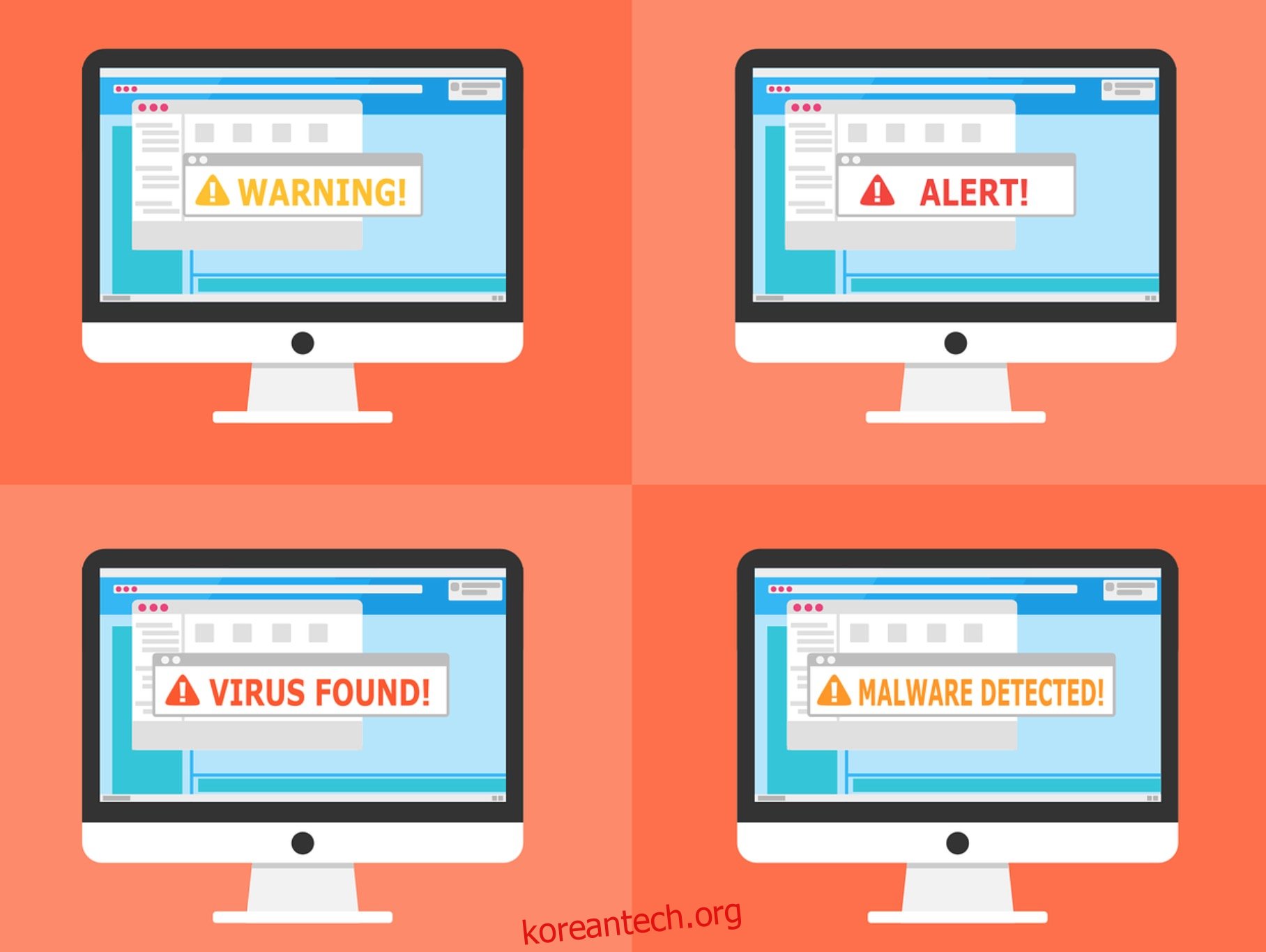지금쯤이면 경고를 모두 들었을 것입니다. 알 수 없는 링크를 클릭하지 마십시오. 그렇게 하면 기기가 맬웨어에 감염될 수 있습니다. 모르는 주소에서 온 이메일의 링크든, 스트리밍 사이트의 가짜 다운로드 버튼이든, Google 검색의 유혹적으로 보이는 링크든, 온라인에 있을 때 어디에서나 이러한 의심스러운 링크를 볼 수 있습니다. 그러나 맬웨어의 위험에 대해 알고 있더라도 결국 실수로 그러한 링크를 클릭하게 될 수 있습니다.
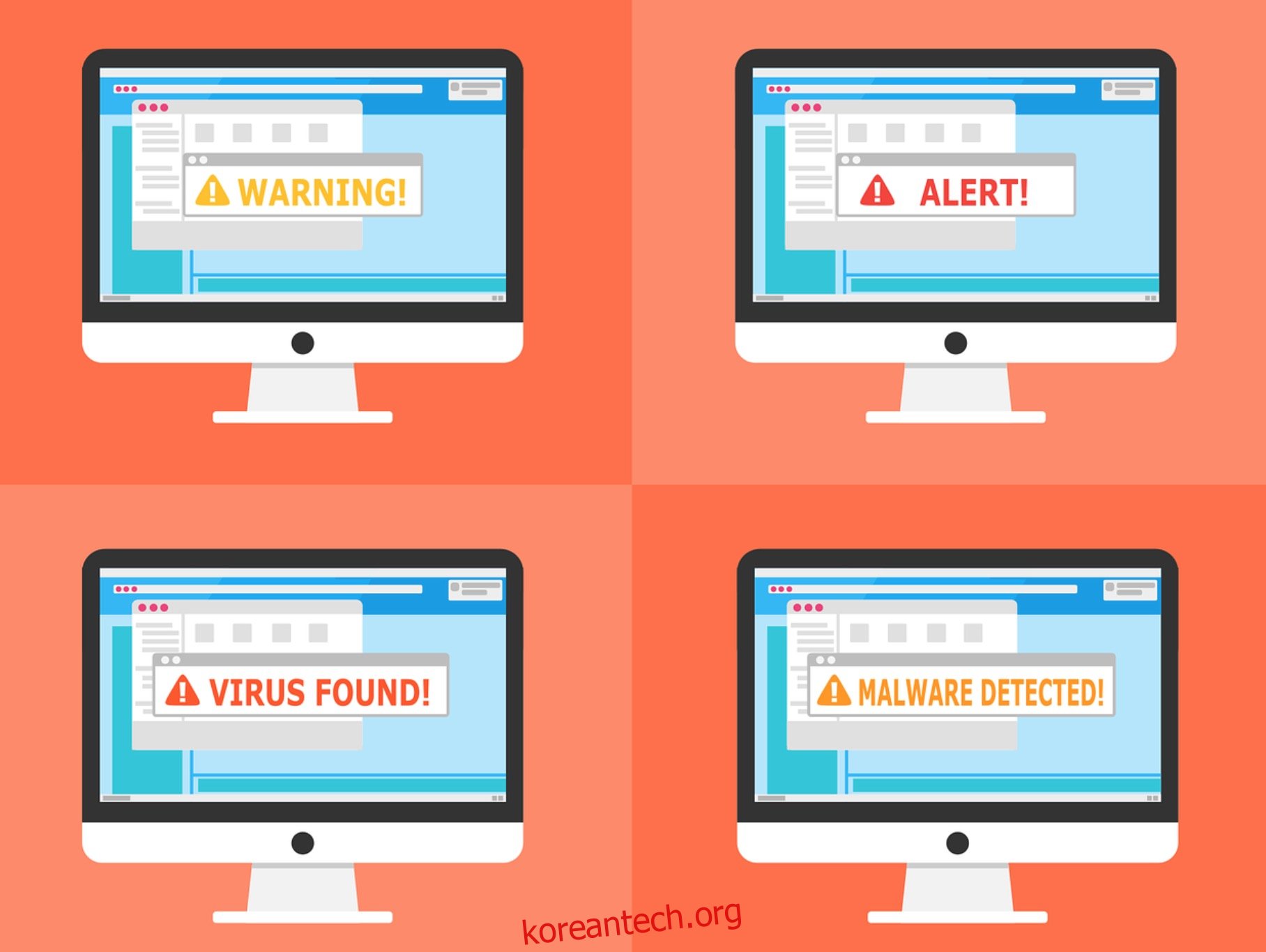
이 기사에서는 멀웨어 링크가 무엇인지 간략하게 설명한 다음 맬웨어 링크를 인식하는 방법 및 실수로 링크를 클릭한 경우 수행할 작업.
목차
맬웨어는 무엇을 의미합니까?
경험이 적은 컴퓨터 사용자 사이에는 ‘맬웨어’라는 용어가 정확히 무엇을 의미하는지에 대해 약간의 혼란이 있습니다. 그리고 컴퓨터를 오랫동안 사용해 왔다면 ‘바이러스’라는 용어가 더 익숙할 것입니다. 이러한 용어가 사용되는 방식을 이해하면 보안을 관리하는 데 도움이 됩니다.
멀웨어 악성 소프트웨어를 의미합니다. 장치에 설치되어 사용자의 이익에 반하는 소프트웨어입니다. 즉, 소프트웨어가 시스템 리소스를 사용하거나, 데이터를 훔치거나, 파일을 복사하거나, 돈을 갈취하거나, 장치를 봇넷의 일부로 만들 수 있음을 의미합니다. . 맬웨어라는 용어는 바이러스, 웜, 랜섬웨어, 스파이웨어, 애드웨어 등을 포함한 다양한 종류의 적대적인 소프트웨어를 포함합니다.

ㅏ 바이러스 특정 유형의 맬웨어입니다. 실행 시 자신을 복사하여 네트워크의 다른 장치에 전달하여 바이러스가 다른 장치를 확산시키고 감염시키는 프로그램입니다.
일반적으로 사람들은 컴퓨터에 문제가 있을 때 ‘바이러스’가 있다고 말할 수 있습니다. 실제로, 문제를 일으키는 다른 종류의 맬웨어가 있을 가능성이 큽니다. 명확성을 위해 이 기사의 나머지 부분에서는 바이러스가 아닌 맬웨어를 언급할 것입니다.
맬웨어는 어떻게 생겼습니까?
맬웨어라는 용어는 다양한 유형의 소프트웨어를 포괄하므로 장치가 감염되면 다양한 방식으로 작동할 수 있습니다. 특히 다루기 힘든 것으로 유명한 맬웨어 전술 중 하나는 랜섬웨어입니다. 이것은 시스템에 침투하여 파일을 암호화하거나 숨긴 다음 파일을 검색하기 위해 사기꾼에게 돈을 보내도록 요구하는 팝업을 표시하는 소프트웨어입니다. 이러한 유형의 맬웨어는 장치 간에 빠르게 확산되어 전체 네트워크가 매우 빠르게 감염될 수 있기 때문에 지난 몇 년 동안 많은 혼란을 야기했습니다.
맬웨어의 또 다른 일반적인 형태는 애드웨어입니다. 이렇게 하면 웹사이트나 애플리케이션 창에 광고를 삽입하는 것처럼 기기에 광고를 몰래 넣습니다. 이것은 다른 유형의 맬웨어보다 덜 위험하지만 여전히 매우 성가십니다. 10년 전 어디에나 있었던 악명 높은 브라우저 도구 모음이 이러한 종류의 악성 코드의 한 예입니다. 브라우저 검색어를 다른 검색 엔진으로 리디렉션하거나, 광고 페이지 탭을 열거나, 방문하는 웹 페이지에 배너 광고를 추가할 수 있습니다.
걱정해야 할 한 가지 이유는 장치가 감염되었다는 사실조차 알지 못할 수 있다는 것입니다. 때때로 멀웨어는 장치를 사용하는 동안 백그라운드에 남아 장치에서 스팸을 전송하거나 장치를 사용하여 암호 화폐를 채굴하거나 광고 사기를 수행하는 것과 같은 사악한 작업을 수행하여 시스템 리소스를 소비합니다. 그러나 시스템 프로세스를 살펴보는 방법을 알지 못하면 알아차리지 못할 수도 있습니다. 스파이웨어는 장치에서 데이터(암호 포함)를 수집하고 이 데이터를 사기꾼에게 다시 보내는 일종의 맬웨어입니다. 주의해야 할 맬웨어 감염의 징후는 장치가 소프트웨어 또는 웹 페이지를 시작하고 로드하는 속도가 훨씬 느려지는 경우입니다. 모바일 기기인 경우에도 기기가 뜨거워질 수 있습니다. 그러나 속도가 느려지는 것은 어쨌든 시간이 지남에 따라 장치에 발생하는 일이므로 장치가 감염되었는지 아니면 단순히 노후화되었는지 구분하기 어려울 수 있습니다.
맬웨어에 취약한 장치는 무엇입니까?
맬웨어에 감염될 가능성이 가장 높은 가정의 장치는 개인용 컴퓨터와 휴대폰 또는 태블릿입니다. 개인용 컴퓨터는 Windows, Mac OS 또는 Linux를 실행할 수 있는 데스크탑 또는 랩탑을 말합니다. 이러한 모든 운영 체제에는 사용자가 알고 있어야 하는 보안 제한 사항이 있습니다.

“Mac은 맬웨어에 감염되지 않는다”거나 Linux 컴퓨터를 맬웨어로 감염시킬 수 없다는 말을 오래 전에 들어보셨을 것입니다. Mac 및 Linux 사용자를 대상으로 작성된 맬웨어가 Windows 사용자보다 적은 것이 사실이었지만 모든 가정용 컴퓨팅 장치가 맬웨어에 감염될 가능성은 항상 있었습니다. 그리고 실제로 Linux와 특히 Mac이 대중화되면서 이러한 운영 체제를 대상으로 하는 멀웨어가 더 많이 생성되고 있습니다.
휴대전화와 태블릿이 대중화되면서 이제는 종종 맬웨어의 표적이 되기도 합니다. Android와 iOS는 맬웨어에도 취약한 매우 일반적으로 사용되는 모바일 운영 체제입니다.
장치가 맬웨어에 어떻게 감염됩니까?
이 모든 것이 매우 걱정스러운 것처럼 들리지만 클릭하는 항목에 주의하면 대부분의 맬웨어를 피할 수 있습니다. 일반적으로 신뢰할 수 없는 사이트나 프로그램이 운영 체제의 설치 프로그램 파일을 실행하도록 허용하면 맬웨어가 장치에 침투합니다. 예를 들어 스트리밍 또는 토렌트 사이트를 방문하면 실제로 원하는 파일 아래에 “지금 HD로 다운로드!”와 같은 버튼이 표시되는 경우가 많습니다. 이 버튼은 웹사이트의 일부가 아니지만 실제로는 맬웨어로 컴퓨터를 감염시키려고 합니다. 버튼을 클릭하면 컴퓨터에 맬웨어 소프트웨어를 설치하려고 시도합니다.
맬웨어가 확산되는 또 다른 일반적인 방법은 이메일의 링크를 통한 것입니다. 받은 편지함에 알 수 없는 사용자가 보낸 이메일이 있는 경우 이메일을 전혀 열지 않는 것이 가장 좋습니다. 그러나 열어보면 악성코드 다운로드 링크가 될 수 있으므로 이메일에 있는 링크를 클릭하지 마십시오. 또한 알 수 없는 발신자가 보낸 첨부 파일을 열지 마십시오. 첨부 파일은 PowerPoint 문서나 PDF와 같이 무해해 보이는 항목에서도 멀웨어 링크를 숨길 수 있습니다.
멀웨어 링크를 어떻게 인식합니까?
이전에 말했듯이 링크를 클릭하기 전에 항상 링크 소스를 고려해야 합니다. 링크 소스가 알 수 없는 이메일 주소, 모르는 사람이 보낸 Facebook 메시지의 원치 않는 메시지, 팔로워가 없는 알 수 없는 사용자의 트윗인 경우 악성 코드일 가능성이 큽니다.
단축 URL에도 주의해야 합니다. URL 단축은 Twitter 및 기타 플랫폼의 글자 수 제한으로 인해 대중화되었습니다. 따라서 사용자가 트윗에 링크를 추가하고 싶지만 너무 많은 공간을 차지하지 않으려면 URL 단축기를 사용합니다. 그렇게 하면 다음과 같은 긴 링크가 됩니다.
https://www.wdzwdz.com/category/vpn/
다음과 같이 더 짧은 링크로 단축됩니다.
https://goo.gl/GMSWJE
이것의 문제는 악성 링크를 숨기기 쉽게 만든다는 것입니다. 다음과 같은 링크를 본 경우:
https://www.dodgysite.to/spam/dubioussoftware.exe
클릭하면 안 됩니다. 그러나 URL이 단축되면 알 수 없습니다.
찾은 단축 링크가 확실하지 않은 경우 다음과 같은 확인 사이트에 연결해 보십시오. https://checkshorturl.com 클릭하기 전에 안전한지 확인합니다. 다음과 같은 웹사이트 평판 검사기 도구를 사용할 수도 있습니다. https://www.urlvoid.com/ 찾은 링크가 의심스러운지 여부를 확인합니다.
맬웨어 링크를 클릭한 경우 수행할 작업
의심스러운 링크를 실수로 클릭했을 수 있습니다. 괜찮아요, 이런 일들이 일어납니다. 그러나 맬웨어로부터 자신을 보호하려면 다음 단계를 수행해야 합니다.
침착해. 당황할 필요가 없습니다. 맬웨어 링크를 하나만 클릭했다면 문제가 없을 것입니다. 확인하려면 다음 단계를 따르세요.
인터넷 연결 끊기. 맬웨어는 장치에서 네트워크의 다른 장치로 확산될 수 있으며 인터넷을 통해 통신할 수 있습니다. 따라서 맬웨어 감염을 처리하고 있다고 생각되면 가장 먼저 할 일은 장치를 오프라인으로 전환하는 것입니다. 유선 인터넷용 케이블을 뽑거나 Wi-Fi 장치에서 Wi-Fi 및 모바일 데이터를 비활성화하여 이 작업을 수행할 수 있습니다.
작업 관리자를 사용하여 브라우저 종료. 멀웨어 사이트에서 벗어나 장치에서 실행될 수 있는 모든 프로세스를 종료하려고 합니다. 이를 수행하는 가장 좋은 방법은 장치의 작업 관리자를 사용하여 브라우저를 종료하는 것입니다.
시작을 시도하는 모든 다운로드 거부. 맬웨어 링크를 클릭하면 자동 다운로드가 시작될 웹 페이지로 이동합니다. 브라우저에서 파일을 자동으로 다운로드하도록 허용해서는 안 되므로 일반적으로 브라우저에서 파일을 다운로드할 것인지 묻습니다. 취소를 클릭하면 다운로드가 실행되지 않으며 안전할 수 있습니다.
파일을 다운로드한 경우 열지 마십시오.. 브라우저가 .exe 파일 또는 기타 잠재적으로 위험한 파일 형식을 실행하려고 하면 경고를 받아야 합니다. 자동 실행을 취소하고 바로 파일을 삭제하십시오.
브라우저를 다시 엽니다.. 발생할 수 있는 한 가지 문제는 맬웨어 웹 페이지에서 Javascript를 사용하여 웹 페이지를 닫을 수 없다는 것입니다. 작업 관리자에서 브라우저를 종료할 수 있지만 브라우저를 다시 열면 탭이 기억되고 맬웨어 페이지가 다시 열립니다. 이러한 일이 발생하지 않도록 하려면 인터넷 연결이 끊긴 상태에서 브라우저를 다시 여십시오. 이렇게 하면 악성코드 사이트가 인터넷에 연결되어 유해한 자바스크립트를 표시하기 전에 해당 탭을 닫을 수 있습니다.
캐시 지우기. 멀웨어 사이트 방문에서 남아 있는 파일을 제거하려면 브라우저의 캐시를 지우십시오.
맬웨어 검사 실행. 장치가 맬웨어에 감염되었는지 확인하고 감염된 경우 제거하려면 맬웨어 검사 유틸리티를 즉시 사용하십시오. 맬웨어 스캐너에 대한 많은 옵션이 있지만 Malwarebytes는 무료로 얻을 수 있는 인기 있는 도구입니다.
Android 사용자: 루트 키트 스캐너 실행. Android를 사용하는 경우 루트 키트 스캐너를 실행하는 추가 단계를 수행하여 잠재적인 모든 맬웨어를 포착했는지 확인할 수 있습니다.
실시간 맬웨어 보호를 사용합니다. 향후 문제를 방지하려면 대부분의 맬웨어 설치 시도를 차단하는 실시간 보호 기능이 있는 맬웨어 방지 소프트웨어를 구입해야 합니다. 그러나 소프트웨어는 가장 최근 업데이트만큼 정확하다는 점을 기억하십시오. 최신 위협으로부터 사용자를 보호하려면 운영 체제와 맬웨어 방지 소프트웨어를 모두 정기적으로 업데이트하십시오.
VPN을 사용하여 온라인 안전 유지
또 다른 좋은 보안 관행은 온라인에 접속할 때마다 VPN을 사용하는 것입니다. 이것은 다른 사람들이 귀하의 데이터를 보거나 훔칠 수 없도록 장치가 인터넷을 통해 보내는 모든 데이터를 암호화하여 작동합니다. 일부 유형의 맬웨어는 이러한 온라인 액세스 포인트를 사용하는 사람들을 대상으로 하기 때문에 도서관이나 공항에서 찾을 수 있는 것과 같은 공용 Wi-Fi 네트워크를 사용할 때 특히 중요합니다. 또한 VPN은 다른 사람이 사용할 수 없도록 데이터를 보호하여 신분 도용과 같은 문제로부터 사용자를 보호합니다.
그러나 일반적으로 VPN은 맬웨어 링크를 클릭하는 경우 맬웨어로부터 사용자를 보호하지 않습니다. 최적의 온라인 보호를 위해 실시간 맬웨어 방지 소프트웨어와 VPN을 함께 사용하는 것이 가장 좋습니다.
추천 VPN
온라인에 접속할 때 보안을 유지하기 위해 특별히 권장하는 두 가지 VPN 제공업체가 있습니다.
1. 익스프레스VPN
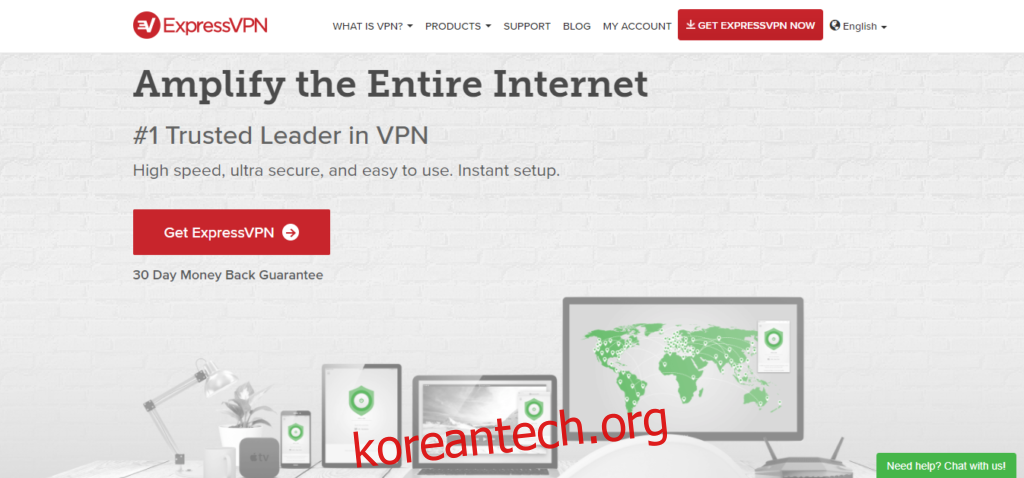
ExpressVPN은 속도, 사용 편의성, 높은 수준의 보안과 같은 모든 필수 기반을 포괄하는 매우 인기 있는 VPN입니다. 데이터를 안전하고 비공개로 유지하기 위해 이 서비스는 강력한 256비트 암호화와 무로깅 정책을 사용하며, DNS 누출 방지, 킬 스위치 및 IP 주소 검사기와 같은 소프트웨어에 더 많은 보안 옵션이 있습니다.
연결은 초고속이며 서버 네트워크는 94개국의 1500개 서버를 포괄하는 대규모입니다. 이 소프트웨어는 사용하기 쉽고 Windows, Mac OS, Linux 및 Android를 실행하는 장치와 일부 게임 콘솔 및 스마트 TV에서 사용할 수 있습니다. Google Chrome, Mozilla Firefox 및 Apple Safari에서 사용할 수 있는 브라우저 확장 프로그램도 있습니다.
장점
미국 Netflix, BBC iPlayer 및 기타 스트리밍 서비스 차단 해제
최소한의 속도 손실로 빠른 서비스 제공
매우 간단하고 사용하기 쉽습니다.
개인정보에 대한 엄격한 노로그 정책
훌륭한 지원(24시간 연중무휴 채팅).
단점
고급 사용자 구성 옵션.
여기에서 전체 ExpressVPN 리뷰를 읽어보세요.
2. 노드VPN
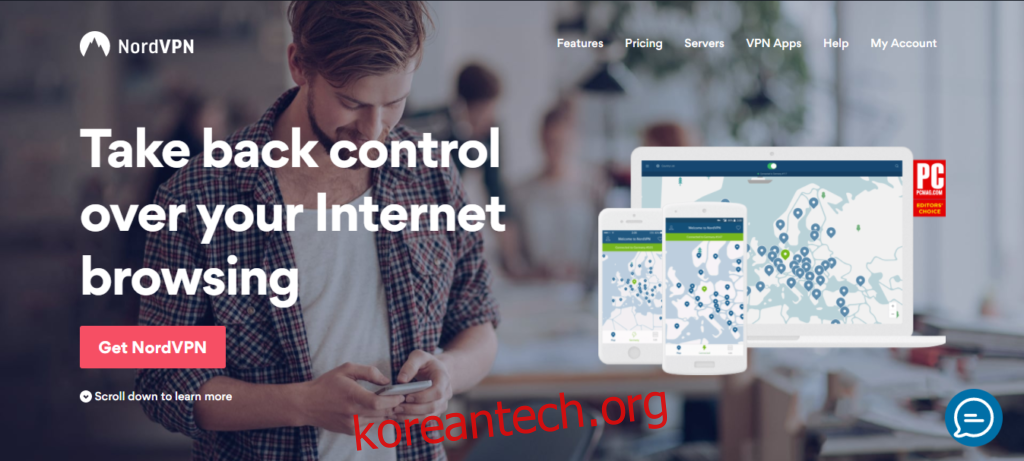
NordVPN은 개인 정보 보호 및 보안을 위한 최고의 VPN입니다. VPN에는 256비트 암호화 사용 및 로깅 없음 정책과 같은 중요한 보안 기능과 안티 DDoS, 이중 VPN 및 VPN을 통한 양파와 같은 추가 보안 기능을 제공하는 특수 서버가 있습니다. 이 서비스는 VPN 외에도 활성화할 수 있는 CyberSec 옵션이 있기 때문에 특별합니다. 이 사이버 보안 제품군은 맬웨어, 피싱 및 기타 위협으로부터 사용자를 보호합니다. 설정에서 CyberSec 스위치를 활성화하기만 하면 VPN을 사용하는 동안 맬웨어로부터 안전하게 보호됩니다.
연결은 대용량 파일을 다운로드하거나 스트리밍하기에 충분히 빠르며 60개국에 3500개 이상의 서버를 사용할 수 있습니다. 소프트웨어는 Windows, Mac OS, Linux, iOS, Chrome OS, Android 또는 Windows Phone을 실행하는 장치에 설치할 수 있습니다.
장점
Netflix 차단 해제에 최적화된 서버
5,400개 이상의 다양한 서버로 구성된 광범위한 서버 파크
다중 연결 허용(6개 장치)
“이중” 데이터 보호
연중무휴 채팅 지원.
단점
일부 서버는 느리고 불안정할 수 있습니다.
앱 연결 속도가 느려질 수 있습니다.
여기에서 전체 NordVPN 리뷰를 읽어보세요.
결론
맬웨어는 웹 페이지에 추가 광고가 표시되는 사소한 성가심부터 모든 파일을 암호화하고 몸값을 지불해야 하는 완전한 혼란에 이르기까지 모든 것을 유발할 수 있는 일반적인 문제입니다. 그러나 몇 가지 기본적인 보안 조치를 취하면 자신을 안전하게 지킬 수 있습니다. 알 수 없는 출처의 링크를 클릭하지 말고 알 수 없는 파일을 다운로드하지 마십시오. 특히 .exe 파일과 같은 설치 프로그램인 경우 더욱 그렇습니다. 실수로 맬웨어 링크를 클릭한 다음 인터넷 연결을 끊고 브라우저를 종료하고 시작을 시도하는 다운로드를 거부하고 맬웨어 검사를 실행하십시오. 또한 최고의 보안을 위해 실시간 안티 멀웨어 보호 소프트웨어와 VPN을 함께 사용하십시오.
기기에서 맬웨어 감염을 경험한 적이 있습니까? 당신은 그것을 어떻게 제거 했습니까? 아래 의견에 귀하의 경험에 대해 알려주십시오.